Haben Sie Ihr Vivo-Telefon kürzlich aktualisiert? Glückwunsch! Haben Sie Ihre Daten auf Ihr neues Vivo-Telefon übertragen? Wenn nicht, können Sie diese Anleitung zur Datenübertragung von Vivo zu Vivo durchlesen und eine Lösung verwenden, um Ihre Datenmigration problemlos abzuschließen. Alle Methoden sind mit detaillierten Schritten versehen, damit Sie es einfach machen können.

Wenn es um die Datenübertragung zwischen zwei Vivo-Geräten geht, ist EasyShare unverzichtbar. Mit dieser App können Sie ein Vivo-Telefon auf ein anderes klonen, einschließlich der Daten und Konten einiger Drittanbieter-Apps.
Schritt 1: Laden Sie die EasyShare-App herunter und installieren Sie sie auf beiden Vivo-Geräten.
Schritt 2: Öffnen Sie die App und klicken Sie auf dem alten Vivo-Gerät auf die Option „ Menü “ > „ Telefon klonen “ > „ Dies ist ein altes Telefon “.
Schritt 3: Danach erhalten Sie einen QR-Code. Bitte wählen Sie auf dem neuen Vivo-Telefon die Option „ Dies ist ein neues Telefon “ > „ Android-Telefon “ und scannen Sie den QR-Code, um Ihre beiden Vivo-Telefone zu verknüpfen.
Schritt 4: Wählen Sie die Datentypen auf dem alten Telefon aus und tippen Sie auf die Schaltfläche „ Gerätewechsel starten “. Ihre Daten werden auf Ihr neues Vivo-Gerät übertragen.
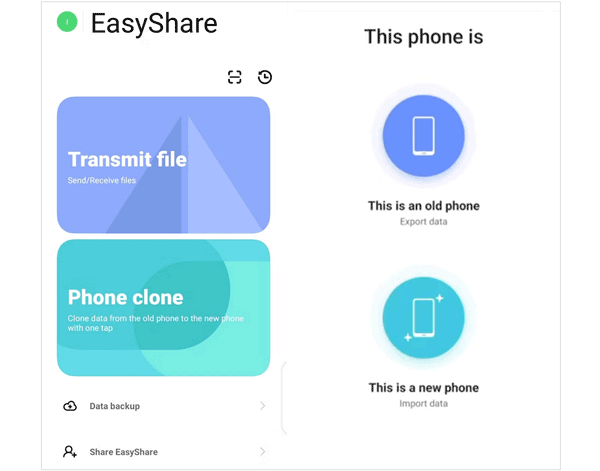
Wenn Ihr altes Vivo-Telefon nicht mit EasyShare kompatibel ist, können Sie diese Vivo-zu-Vivo-Datenübertragungs-App wählen – Samsung Data Transfer , die eine Vielzahl von Android-Geräten und Betriebssystemen unterstützt. Es ist kompatibel mit Android 6.0 und höher, einschließlich Android 15. Somit werden die meisten Vivo-Geräte unterstützt. Sie können Ihre Kontakte, installierten Apps, Textnachrichten, Anrufprotokolle, Fotos, Videos und mehr übertragen .
- Mit einem Klick können Sie verschiedene Daten zwischen Vivo-Geräten übertragen.
- Ermöglicht die Auswahl von Dateitypen vor der Datenübertragung.
- Übertragen Sie Ihre Mediendateien in Originalqualität und Dateiformaten.
- Unterstützt USB- und WLAN-Verbindungen zwischen Vivo-Telefonen.
- Übertragen Sie Daten vom iPhone auf Vivo , einschließlich Videos, Musik, Fotos, Dokumente und mehr.
Laden Sie unten die Vivo-Datenübertragungssoftware herunter.
Schritt 1: Bitte laden Sie die Datenübertragungssoftware herunter und installieren Sie sie auf Ihrem Computer.
Schritt 2: Starten Sie die Software, verbinden Sie beide Vivo-Telefone über USB-Kabel mit dem Computer und aktivieren Sie die USB-Debugging-Funktion auf den Mobiltelefonen.
Schritt 3: Sobald die Verbindung hergestellt ist, stellen Sie bitte sicher, dass Ihr neues Vivo-Telefon das „ Ziel “-Gerät ist. Wenn nicht, klicken Sie auf „ Umdrehen “.

Schritt 4: Wählen Sie auf der Benutzeroberfläche die gewünschten Dateitypen aus und klicken Sie auf das Symbol „ Kopieren starten “. Das Programm überträgt die Daten auf Ihr Vivo-Zieltelefon.

SHAREit ist eine One-Stop-App zum Senden von Dateien zwischen Mobilgeräten, sodass Sie damit Ihre Dateien von einem Vivo-Telefon auf ein anderes übertragen können. Allerdings handelt es sich nicht um eine werbefreie App. Wenn Sie die Verbindung herstellen und Ihre Daten übertragen, werden einige Anzeigen eingeblendet.
Schritt 1: Laden Sie SHAREit herunter, installieren Sie es und führen Sie es auf beiden Vivo-Mobilgeräten aus.
Schritt 2: Klicken Sie auf Ihrem alten Vivo-Telefon auf „ Senden “ und wählen Sie die Dateien aus, die Sie übertragen möchten. Tippen Sie anschließend auf „ SENDEN “.
Schritt 3: Klicken Sie auf Ihrem Vivo-Zieltelefon auf „ Empfangen “. Dann beginnen beide Geräte mit der Suche nach Geräten in der Nähe.
Schritt 4: Wenn Ihr Gerät auf einem Bildschirm angezeigt wird, klicken Sie darauf, um die Verbindung herzustellen. Dann beginnt die App, Ihre Dateien an Ihren Empfänger zu senden.

Xender ist eine weitere Übertragungs-App eines Drittanbieters, die Musik, Fotos, Dokumente und mehr unterstützt. Diese App unterstützt nicht nur die Telefon-zu-Telefon-Übertragung, sondern auch die Datenübertragung zwischen Mobiltelefonen und Computern.
Schritt 1: Installieren Sie Xender auf Ihren Vivo-Geräten und öffnen Sie die App. Klicken Sie dann auf Ihrem alten Vivo-Telefon auf „ SENDEN “.
Schritt 2: Erlauben Sie der App, auf Ihre Telefondaten zuzugreifen. Anschließend wird ein Hotspot erstellt. Anschließend verbinden Sie Ihren Receiver mit diesem Netzwerk.
Schritt 3: Klicken Sie auf Ihrem neuen Vivo-Telefon auf „ EMPFANGEN “ und wählen Sie einen Dateityp aus. Wählen Sie dann die gewünschten Dateien aus und tippen Sie auf „ Senden “, um den Vorgang zu starten. Sie erhalten die Dateien auf Ihrem Zieltelefon.
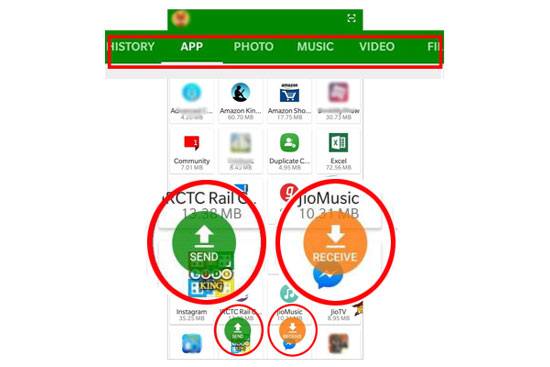
Wenn Sie keine Datenübertragungs-App installieren möchten, können Sie Bluetooth verwenden, um Dateien zwischen Ihren Vivo-Mobilgeräten zu senden . Mit Bluetooth benötigen Sie kein Netzwerk oder USB-Kabel, aber es ist viel langsamer als andere Apps, wenn es um die Übertragung von Dateien geht, insbesondere wenn viele Dateien vorhanden sind oder die Dateien groß sind.
Schritt 1: Gehen Sie auf beiden Vivo-Telefonen zu „Einstellungen “, suchen Sie nach „ Bluetooth “ und schalten Sie es ein.
Schritt 2: Wählen Sie Ihr Gerät aus und koppeln Sie es mit einem anderen Vivo-Telefon.
Schritt 3: Sobald die Verbindung hergestellt ist, gehen Sie bitte zum Dateimanager auf Ihrem Quellgerät und navigieren Sie zu den Dateien, die Sie senden möchten.
Schritt 4: Wählen Sie die Dateien aus und klicken Sie auf „ Teilen “. Wählen Sie als Nächstes „ Bluetooth “ und Ihr Vivo-Zieltelefon. Dann sendet Ihr altes Telefon die Dateien an Ihr neues Telefon.

F1: Kann ich alle Daten und Einstellungen von meinem alten Vivo-Telefon auf mein neues Vivo-Telefon übertragen?
Nicht unbedingt. Wenn beide Vivo-Telefone mit EasyShare kompatibel sind, können Sie Ihr altes Telefon mit den meisten Daten und Einstellungen auf Ihr neues Telefon klonen. Wenn der Inhalt jedoch nicht mit Ihrem neuen Vivo-Telefon kompatibel ist, kann er nicht geklont werden.
F2: EasyShare funktioniert auf meinem alten Vivo-Telefon nicht. Was soll ich tun?
Bitte überprüfen Sie, ob das Betriebssystem Ihres alten Vivo-Telefons mit EasyShare kompatibel ist. Wenn nicht, aktualisieren Sie zuerst das Betriebssystem. Wenn das Gerät jedoch zu alt ist, um das Betriebssystem zu aktualisieren, können Sie die in Teil 2 erwähnte kompatiblere Datenübertragungssoftware verwenden.
Jetzt liegen alle wirksamen Methoden in Ihren Händen. Sie können problemlos mit der Datenübertragung zwischen Ihren Vivo-Geräten beginnen. Auch wenn EasyShare Ihr altes Telefon nicht unterstützt, können Sie ein anderes praktisches Übertragungstool verwenden – Samsung Data Transfer . Es kann für mehr Vivo-Telefone und -Tablets funktionieren.
Verwandte Artikel
Vivo Cloud Backup/Restore: Vollständige Anleitung und beste Alternative
Eine vollständige Anleitung: So übertragen Sie Daten von Mi zu Vivo – 6 Ansätze
Gelöst: So entsperren Sie das Vivo-Telefon, wenn Sie das Passwort vergessen haben – 5 Lösungen
So übertragen Sie Daten nahtlos von Samsung auf Vivo [5 detaillierte Lösungen
[4 Möglichkeiten] So installieren Sie APK mühelos vom PC auf Android
So stellen Sie gelöschte Fotos aus File Safe in Vivo wieder her [Lösungen und FAQs]
Urheberrecht © samsung-messages-backup.com Alle Rechte vorbehalten.